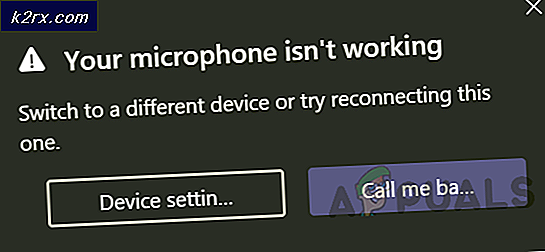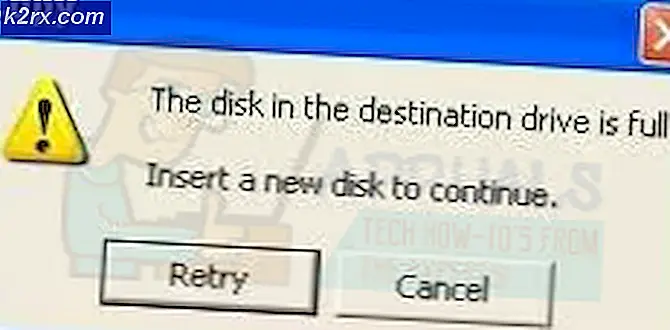Hoe downloadgebied op stoom te veranderen
Hier is een gewone situatie onder Steam-gebruikers. Ze zijn gelukkig bezig met het downloaden en updaten van hun spellen als de game ineens vastloopt en er gebeurt niets.
In sommige gevallen kunt u zelfs een melding krijgen dat de download corrupt is of is mislukt. Dit kan natuurlijk te maken hebben met de verbindingsproblemen van uw computer. Soms kan het wijzigen van uw downloadregio echter het probleem oplossen.
Waarom zou ik mijn downloadregio moeten veranderen?
Steam heeft een gigantisch netwerk verspreid over de wereld met miljoenen spelers online op hetzelfde moment, met behulp van de Steam-diensten. Het komt heel vaak voor dat servers een aantal van hun clients weigeren omdat het al druk is en moeite heeft om de last van andere spelers aan te kunnen.
Steam heeft een optie geïntegreerd om het downloadgebied van de client te wijzigen. Spelers kunnen dit eenvoudig doen en de gewenste downloadregio selecteren uit de lijst met beschikbare opties. Spelers kunnen dan de verschillende en minder belaste regio's selecteren. Steam-servers volgen de regel van gedeelde bandbreedte; hoe meer mensen verbinding hebben met een specifieke Steam-server, hoe groter de kans dat iemand een slechte downloadsnelheid ervaart.
Steam-gebruikers hebben uiteindelijk geleerd hoe de Steam-bandbreedtekaart te gebruiken en selecteer de server met hoe minder clients er verbinding mee hebben. De meeste netwerkproblemen worden onmiddellijk opgelost door Steam's Download Regio te veranderen.
PRO TIP: Als het probleem zich voordoet met uw computer of een laptop / notebook, kunt u proberen de Reimage Plus-software te gebruiken die de opslagplaatsen kan scannen en corrupte en ontbrekende bestanden kan vervangen. Dit werkt in de meeste gevallen, waar het probleem is ontstaan door een systeembeschadiging. U kunt Reimage Plus downloaden door hier te klikkenZoals u kunt zien, geeft deze kaart de downloadbandbreedte weer die in de afgelopen 48 uur is gebruikt. U kunt eenvoudig de server selecteren door de server te kiezen met minder bandbreedtegebruik. Het is ook noodzakelijk om uw geografische locatie te overwegen; hoe verder weg je van een bepaalde server komt, hoe minder snelheid je krijgt. Daarom moet u, rekening houdend met al deze factoren, beslissen naar welke server u moet overschakelen.
Hoe verander ik mijn downloadregio?
Standaard selecteert Steam de server die zich het dichtst bij u bevindt en stelt deze in als uw initiële downloadregio. U hebt de mogelijkheid om de optie uit de instellingen van de klant te negeren. Kijk eens.
- Start je Steam-client. Open de instellingen door deze te selecteren in de lijst met opties nadat u op Stoom aanwezig in de linkerbovenhoek van de client hebt geklikt.
- Ga in de Instellingen naar het tabblad Downloads aan de linkerkant van het scherm.
- Hier zul je een drop down genaamd Downloaden Regio . U kunt op de vervolgkeuzelijst klikken waar de lijst met verschillende downloadregio's aanwezig zal zijn. Klik op degene die je wilt kiezen, druk op OK en sluit af.
Soms heeft Steam een herstart van je Steam-client nodig voor de effecten die moeten worden geïmplementeerd. Start uw client opnieuw op als u daarom wordt gevraagd en voila! Uw downloadregio is nu gewijzigd.
PRO TIP: Als het probleem zich voordoet met uw computer of een laptop / notebook, kunt u proberen de Reimage Plus-software te gebruiken die de opslagplaatsen kan scannen en corrupte en ontbrekende bestanden kan vervangen. Dit werkt in de meeste gevallen, waar het probleem is ontstaan door een systeembeschadiging. U kunt Reimage Plus downloaden door hier te klikken